Linux系统安装MySQL
发布时间:2023年12月29日
Linux系统安装MySQL
第一步:下载YUM
wget http://dev.mysql.com/get/mysql57-community-release-el7-11.noarch.rpm
第二步:安装MySQL的YUM 仓库
rpm -ivh mysql57-community-release-el7-11.noarch.rpm
第三步:查看MySQL版本
yum repolist all | grep mysql
第四步:安装MySQL
yum -y install mysql-community-server --nogpgcheck
第五步:启动MySQL
systemctl start mysqld
附属命令:
systemctl stop mysqld ## 停止mysql服务
systemctl status mysqld ## 查看mysql服务是否启动
第一次登录MySQL
mysql -u root -p # 登录Mysql
grep 'temporary password' /var/log/mysqld.log # 获取默认的临时密码

使用临时密码完成第一次登录:
mysql -u root -p
## 鼠标选中 临时密码,在Enter password:鼠标右键,然后回车
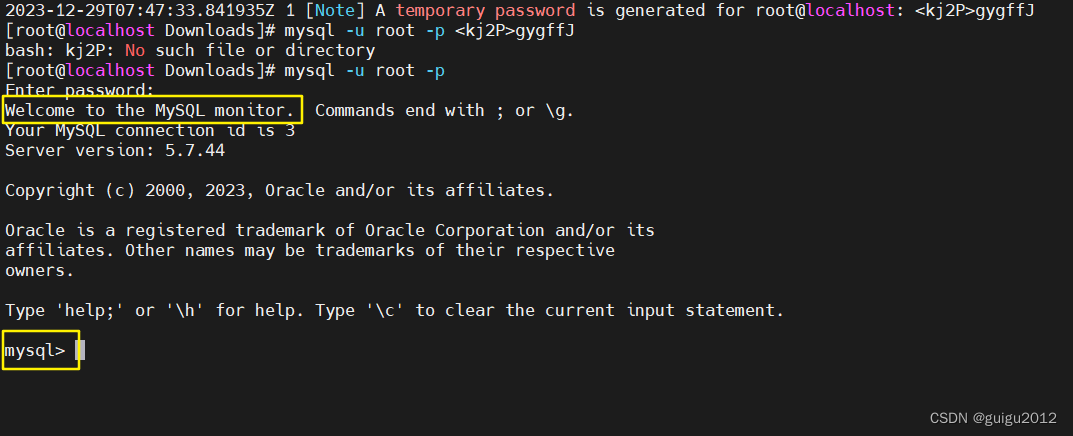
修改密码:
ALTER USER 'root'@'localhost' IDENTIFIED WITH mysql_native_password BY 'YQjava2304@';
注意:8.0之后,密码规则要求跟之前不一样:
修改密码, 8.0后密码有要求要包含字母大小写、特殊符号、数字,上面的错误是应为新密码不符合密码规范所致,具体是与validate_password_policy的值有关
远程授权:
如果使用navcat或者sqlyog等工具访问数据库,就需要远程授权
#远程设置
mysql> use mysql;
mysql> update user set host='%' where user='root';
#授权用户名的权限,赋予任何主机访问数据的权限
mysql> GRANT ALL PRIVILEGES ON *.* TO 'root'@'%' WITH GRANT OPTION;
mysql> grant all privileges on *.* to root@'%' identified by 'YQjava2304@';
mysql> FLUSH PRIVILEGES;
防火墙开放端口:
firewall-cmd --zone=public --add-port=3306/tcp --permanent
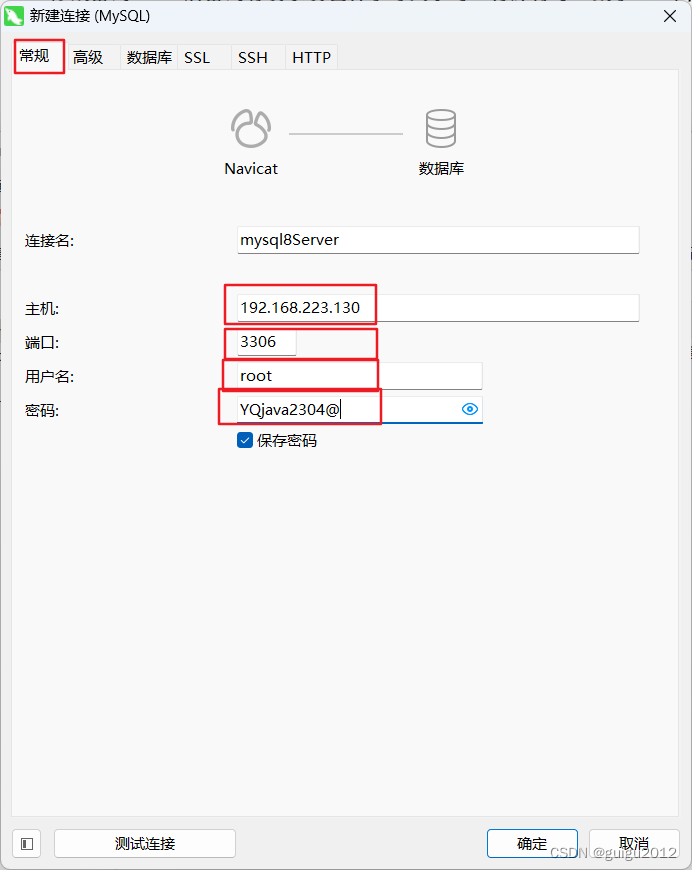
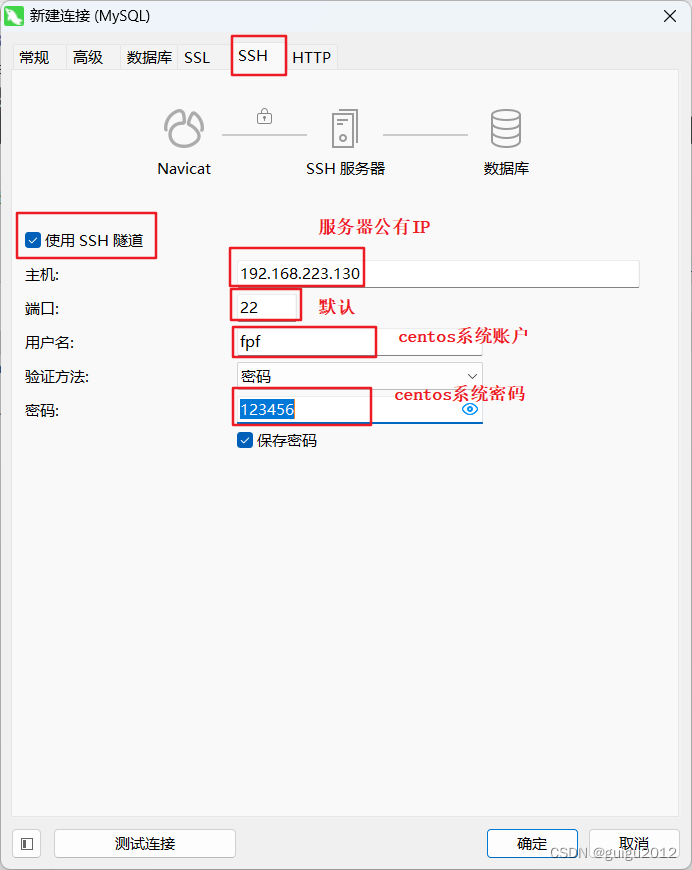
文章来源:https://blog.csdn.net/guigu2012/article/details/135294793
本文来自互联网用户投稿,该文观点仅代表作者本人,不代表本站立场。本站仅提供信息存储空间服务,不拥有所有权,不承担相关法律责任。 如若内容造成侵权/违法违规/事实不符,请联系我的编程经验分享网邮箱:chenni525@qq.com进行投诉反馈,一经查实,立即删除!
本文来自互联网用户投稿,该文观点仅代表作者本人,不代表本站立场。本站仅提供信息存储空间服务,不拥有所有权,不承担相关法律责任。 如若内容造成侵权/违法违规/事实不符,请联系我的编程经验分享网邮箱:chenni525@qq.com进行投诉反馈,一经查实,立即删除!
最新文章
- Python教程
- 深入理解 MySQL 中的 HAVING 关键字和聚合函数
- Qt之QChar编码(1)
- MyBatis入门基础篇
- 用Python脚本实现FFmpeg批量转换
- HTML-基础知识-基本结构,注释,文档说明,字符编码(一)
- java日志框架总结(一、简单介绍各个框架关系)
- MySQL中EXISTS的用法
- 2024年1月17日Arxiv热门NLP大模型论文:PRewrite: Prompt Rewriting with Reinforcement Learning
- 【Redis交响乐】Redis中的通用命令
- STM32通过485通信控制舵机(提升版)
- JavaScript 示例: jsencrypt 私钥 16位密码短语 + cryptojs AES加解密
- QT第1天
- VM条件分支、条件检测、分支模块、分支字符
- [spark] SaveMode